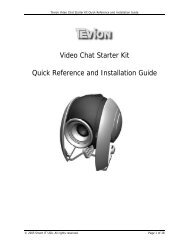CAMeSCoPe nuMÉRiQue Hd - Unisupport
CAMeSCoPe nuMÉRiQue Hd - Unisupport
CAMeSCoPe nuMÉRiQue Hd - Unisupport
Create successful ePaper yourself
Turn your PDF publications into a flip-book with our unique Google optimized e-Paper software.
Manuel d’Utilisation<br />
CAMESCOPE NUMÉRIQUE HD<br />
SAV<br />
Félicitations pour l’achat de camescope Numérique HD.<br />
Grâce à l’achat de cet appareil, vous obtenez non seulement une garantie de 3 ans, mais également une<br />
assistance téléphonique et un site Web à votre disposition.
Table des matières<br />
Précautions d’usage ............................................................................................................................................................. 3<br />
Contenu de l’emballage ...................................................................................................................................................... 3<br />
Aperçu du camescope ........................................................................................................................................................ 4<br />
Préparer le camescope ........................................................................................................................................................ 5<br />
Installer la batterie...................................................................................................................................................... . 5<br />
Recharger la batterie ................................................................................................................................................... 5<br />
Insérer une Carte Mémoire........................................................................................................................................ 6<br />
Allumer et Éteindre le camescope .......................................................................................................................... 6<br />
Formater une Carte Mémoire ................................................................................................................................... 6<br />
Sélectionner la langue du camescope .................................................................................................................. 7<br />
Définir la date et l’heure ............................................................................................................................................. 7<br />
Affichage à l’écran......................................................................................................................................................... 8<br />
Capture .................................................................................................................................................................... 8<br />
Mode Enregistrement Vidéo ............................................................................................................................ 8<br />
Mode Enregistrement Audio ............................................................................................................................ 9<br />
Mode Lecture ......................................................................................................................................................... 9<br />
Utilisez le camescope .........................................................................................................................................................10<br />
Changer le Mode d’enregistrement .....................................................................................................................10<br />
Enregistrer des vidéos ...............................................................................................................................................10<br />
Zoomer : ................................................................................................................................................................10<br />
Prendre des photos ...................................................................................................................................................10<br />
Zoomer : ................................................................................................................................................................10<br />
Utilisez le retardateur ...............................................................................................................................................11<br />
Enregistrement Audio ...............................................................................................................................................11<br />
Utiliser le menu en Mode Enregistrement .................................................................................................................11<br />
Menu en Mode Capture ...........................................................................................................................................12<br />
Menu en Mode Vidéo ................................................................................................................................................13<br />
Menu Paramètres ........................................................................................................................................................14<br />
Lecture ...........................................................................................................................................................................15<br />
Lecture de vidéos. .......................................................................................................................................................15<br />
Regarder les photos ..................................................................................................................................................15<br />
Lecture des fichiers audio ........................................................................................................................................15<br />
Autres fonctions du mode Lecture .......................................................................................................................15<br />
Menu en Mode Lecture ............................................................................................................................................16<br />
Liste du menu Mode Lecture ..................................................................................................................................16<br />
Connexions ............................................................................................................................................................................17<br />
Mode lecture HDTV ....................................................................................................................................................17<br />
Mode Stockage de Masse .......................................................................................................................................17<br />
Dépannage ............................................................................................................................................................................18<br />
Données Techniques ..........................................................................................................................................................19<br />
www.unisupport.net - Maintenance en français, tél.: 09 75 17 01 09<br />
Maintenance en anglais, contacter <strong>Unisupport</strong>.net, Danemark, tél.: +45 70 26 11 50
Précautions d’usage<br />
Veuillez lire soigneusement ces instructions de fonctionnement afin d’utiliser le camescope<br />
correctement. Gardez ces instructions dans un endroit sûr après les avoir lues pour pouvoir vous<br />
y référer ultérieurement.<br />
Avant d’utiliser le camescope, assurez-vous d’avoir lu et compris les précautions de sécurité décrites<br />
ci-dessous.<br />
•<br />
•<br />
•<br />
N’essayez pas d’ouvrir le boîtier de le camescope vidéo ou de la modifier de quelque façon<br />
que ce soit. La maintenance et les réparations ne doivent être effectuées que par un revendeur<br />
agréé.<br />
Maintenez l’appareil éloigné de l’eau ou d’autres liquides. Ne touchez pas le camescope avec<br />
les mains humides. N’utiliser jamais le camescope sous la pluie ou la neige. L’humidité provoque<br />
des risques de décharge électrique.<br />
Utilisez uniquement les accessoires d’alimentation recommandés. L’utilisation d’alimentations<br />
non recommandées expressément pour cet appareil peuvent conduire à une surchauffe, une<br />
distorsion de l’équipement, un feu, des décharges électriques ou d’autres dangers.<br />
Contenu de l’emballage<br />
Veuillez vérifier que vous avez le contenu exact de la boîte avant d’utiliser l’appareil.<br />
1 Le camescope 2 Pochette de rangement<br />
3 Câble USB 4 Câble AV<br />
5 Câble HDMI 6 CD Logiciel<br />
7 Batterie Li-ion 8 Chargeur<br />
9 Manuel d’utilisation 10 Carte de Garantie<br />
www.unisupport.net - Maintenance en français, tél.: 09 75 17 01 09<br />
Maintenance en anglais, contacter <strong>Unisupport</strong>.net, Danemark, tél.: +45 70 26 11 50<br />
3<br />
P50740
Aperçu du camescope<br />
www.unisupport.net - Maintenance en français, tél.: 09 75 17 01 09<br />
Maintenance en anglais, contacter <strong>Unisupport</strong>.net, Danemark, tél.: +45 70 26 11 50<br />
4<br />
P50740
Préparer le camescope<br />
Installer la batterie<br />
1. Faîtes glisser le couvercle de la batterie conformément aux flèches indiquées.<br />
2. Placez la batterie Lithium-ion ou 4 piles alcalines AAA dans le compartiment.<br />
3. Une fois que la batterie est correctement installée, replacer le couvercle.<br />
Recharger la batterie<br />
La batterie Lithium fournie avec ce camescope est rechargeable et peut donc être rechargée.<br />
1.<br />
2.<br />
3.<br />
4.<br />
Éteignez la caméra et connectez le câble USB au port USB de la caméra.<br />
Connectez le câble USB à un port USB sur un ordinateur ou à un adaptateur-AC connecté à<br />
une prise électrique.<br />
Le chargement débute lorsque la diode devient rouge. La diode de chargement s’éteint lorsque<br />
le chargement est terminé.<br />
Déconnectez le camescope.<br />
www.unisupport.net - Maintenance en français, tél.: 09 75 17 01 09<br />
Maintenance en anglais, contacter <strong>Unisupport</strong>.net, Danemark, tél.: +45 70 26 11 50<br />
5<br />
P50740
Insérer une Carte Mémoire<br />
Ce camescope a une mémoire interne,<br />
il peut enregistrer seulement quelques photos<br />
ou clips vidéo. Si vous souhaitez enregistrer<br />
d’avantage, vous devez utiliser une carte SD<br />
ou MMC / SDHC (La taille maximale supportée est 32 Go).<br />
Éteignez la caméra avant d’insérer ou d’enlever la carte mémoire. Assurez-vous d’orienter la carte<br />
correctement lorsque vous l’insérez. N’essayer jamais de forcer la carte à l’intérieur de la caméra. La<br />
carte mémoire a un interrupteur de protection en écriture qui servait à protéger les données contre<br />
une suppression involontaire. Lorsque vous souhaitez enregistrer, formater ou effacer des fichiers<br />
dans la carte SD, désactivez la protection en écriture avant.<br />
1.<br />
2.<br />
3.<br />
•<br />
Éteignez le camescope.<br />
Enlever le couvercle de la batterie et vous verrez l’emplacement pour carte SD. Insérez la carte<br />
mémoire comme illustré.<br />
Refermez le couvercle de la batterie.<br />
Pour libérer la carte mémoire, pressez doucement sur la tranche de la carte.<br />
Allumer et Éteindre le camescope<br />
1.<br />
2.<br />
3.<br />
Ouvrez l’écran LCD pour allumer la caméra et fermez-le pour l’éteindre.<br />
Vous pouvez aussi appuyer sur le bouton POWER pour allumer la caméra et appuyez dessus à<br />
nouveau pendant 3 secondes pour l’éteindre.<br />
Pour économiser la batterie, l’écran LCD s’éteint automatiquement après 30 secondes<br />
d’inactivité (paramètre d’usine). Appuyez sur n’importe quel bouton excepté POWER pour allumer<br />
l’écran LCD. Une fois que la durée de mise en veille définie est écoulée (1 Min/ 3 Min / 5<br />
Min), la caméra s’éteint complètement. Appuyer sur le bouton POWER pour allumer la caméra<br />
à nouveau. Vous pouvez changer la durée de mise en veille en réglant la fonction [Auto off]<br />
dans le Menu [Setup].<br />
Formater une Carte Mémoire<br />
Si la carte mémoire n’est pas reconnue par la caméra, il peut être nécessaire de formater la carte<br />
avant de pouvoir l’utiliser.<br />
Toutes les données sur la carte mémoire seront supprimées, fichiers protégés inclus.<br />
Assurez-vous de copier les fichiers importants sur votre ordinateur avant de formater.<br />
1.<br />
2.<br />
3.<br />
4.<br />
Allumer l’appareil, et appuyer sur le bouton SET. Appuyer sur le bouton DROITE pour sélectionner<br />
le menu [Paramètres].<br />
Appuyer sur le bouton BAS pour sélectionner [Formater]. Appuyer sur le bouton DROITE pour<br />
ouvrir le sous-menu.<br />
Appuyer sur le bouton HAUT ou BAS pour sélectionner l’élément [OUI] puis appuyez sur le<br />
bouton SET pour effacer toutes les données.<br />
A présent, la carte mémoire va être formatée.<br />
www.unisupport.net - Maintenance en français, tél.: 09 75 17 01 09<br />
Maintenance en anglais, contacter <strong>Unisupport</strong>.net, Danemark, tél.: +45 70 26 11 50<br />
6<br />
P50740
Sélectionner la langue du camescope<br />
Si vous utilisez la caméra pour la première fois, assurez-vous de sélectionner une langue et définir la<br />
date et l’heure avant d’utiliser la caméra.<br />
a :<br />
b :<br />
c :<br />
d :<br />
Allumez la caméra et appuyez sur le bouton SET, puis appuyez sur le bouton DROITE pour<br />
entrer dans le menu [Paramètres]<br />
Appuyer sur le bouton BAS pour sélectionner [Langue] puis appuyez sur le bouton DROITE<br />
pour ouvrir le sous-menu.<br />
Appuyer sur le bouton HAUT ou BAS pour sélectionner, puis appuyez sur le bouton SET pour<br />
confirmer le choix.<br />
Appuyez sur le bouton [SET] pour fermer le menu.<br />
Définir la date et l’heure<br />
1.<br />
2.<br />
3.<br />
4.<br />
5.<br />
Allumer l’appareil, et appuyer sur le bouton SET. Appuyer sur le bouton DROITE pour sélectionner<br />
le menu [Paramètres].<br />
Appuyer sur le bouton BAS pour sélectionner [Date/Heure]. Appuyer sur le bouton DROITE<br />
pour ouvrir le sous-menu.<br />
Appuyer sur le bouton HAUT ou BAS pour sélectionner, puis appuyez sur le bouton SET pour<br />
confirmer le choix.<br />
Appuyez sur le bouton DROITE ou GAUCHE pour sélectionner la date et l’heure, puis appuyez<br />
sur les boutons HAUT ou BAS pour ajuster les nombres, puis appuyez sur le bouton SET pour<br />
confirmer.<br />
Appuyez sur le bouton [SET] pour fermer le menu.<br />
•<br />
La date et l’heure peuvent être ajoutées à des images fixes en sélectionnant la fonction<br />
[Tampon Date] dans le menu capture.<br />
www.unisupport.net - Maintenance en français, tél.: 09 75 17 01 09<br />
Maintenance en anglais, contacter <strong>Unisupport</strong>.net, Danemark, tél.: +45 70 26 11 50<br />
7<br />
P50740
Affichage à l’écran<br />
Capture<br />
Photo Prise/ Nombre de photos restantes<br />
Indicateur de Retardateur<br />
Mode Capture<br />
20 Secondes<br />
Indicateur de Résolution<br />
12 M<br />
8 M<br />
5 M<br />
3 M<br />
0 3 M<br />
10 Secondes<br />
Valeur EV<br />
Indicateur de Batterie<br />
Vide<br />
Faible<br />
Moitié<br />
Pleine<br />
Indicateur de Balance des Blancs<br />
Nuageux<br />
Indicateur de Qualité<br />
Lumière du Jour<br />
Super<br />
Indicateur de Zoom Numérique<br />
Fluorescent<br />
Tungstène<br />
Fine<br />
Normal<br />
Auto<br />
Tampon de Date & Heure<br />
Carte Mémoire Insérée<br />
Mode Enregistrement Vidéo<br />
Mode Vidéo<br />
Durée d’Enregistrement<br />
Indicateur de Résolution<br />
HD 1280X720<br />
D1 720X480<br />
Indicateur de Batterie<br />
Vide<br />
Faible<br />
Moitié<br />
Pleine<br />
Indicateur de Balance des Blancs<br />
Nuageux<br />
Lumière du Jour<br />
Indicateur Audio<br />
Indicateur de Zoom Numérique<br />
Fluorescent<br />
Tungstène<br />
Auto<br />
Carte Mémoire Insérée<br />
www.unisupport.net - Maintenance en français, tél.: 09 75 17 01 09<br />
Maintenance en anglais, contacter <strong>Unisupport</strong>.net, Danemark, tél.: +45 70 26 11 50<br />
8<br />
P50740
Mode Enregistrement Audio<br />
Mode Lecture<br />
Mode Lecture<br />
Clip Vidéo<br />
Durée du Clip Vidéo<br />
Indicateur de Batterie<br />
Numéro du fichier/ Nombre total de fichiers<br />
Indicateur de Fichier Protégé<br />
Vide<br />
Faible<br />
Moitié<br />
Pleine<br />
Carte Mémoire Insérée<br />
Date et Heure (seulement pour les photos)<br />
www.unisupport.net - Maintenance en français, tél.: 09 75 17 01 09<br />
Maintenance en anglais, contacter <strong>Unisupport</strong>.net, Danemark, tél.: +45 70 26 11 50<br />
9<br />
P50740
Utilisez le camescope<br />
Changer le Mode d’enregistrement<br />
Affichage Titre Description<br />
Mode Capture<br />
Mode Vidéo<br />
Mode Audio<br />
Mode Lecture<br />
Pour prendre des photos.<br />
Pour enregistrer des vidéos.<br />
Pour enregistrer des fichiers audio.<br />
Pour Lire les fichiers enregistrés.<br />
Enregistrer des vidéos<br />
Allumer le camescope, le mode par défaut est le mode d’enregistrement vidéo ( ).<br />
Zoomer<br />
1. Appuyez sur les boutons DROITE et GAUCHE pour Zoomer ou rétrécir l’écran.<br />
2. Appuyez sur le bouton DECLENCHEMENT pour démarrer l’enregistrement.<br />
3. Appuyez sur le bouton DECLENCHEMENT à nouveau pour terminer l’enregistrement. Si la<br />
mémoire est pleine, la caméra s’arrête d’enregistrer automatiquement.<br />
•<br />
•<br />
•<br />
La partie haute de l’écran LCD affiche la durée d’enregistrement.<br />
Dans des conditions de faible lumière, il est possible d’activer la lumière LED intégrée en<br />
pressant le bouton HAUT. Appuyez sur le bouton HAUT à nouveau éteindre la lumière.<br />
Si la mémoire est pleine, la caméra s’arrête d’enregistrer automatiquement.<br />
Prendre des photos<br />
1. Appuyez sur le bouton MODE pour sélectionner le mode capture, l’icône apparaît sur<br />
l’écran LCD.<br />
Zoomer<br />
Appuyez sur les boutons DROITE et GAUCHE pour Zoomer ou rétrécir<br />
1.<br />
Appuyez sur le bouton DECLENCHEMENT pour prendre une photo.<br />
www.unisupport.net - Maintenance en français, tél.: 09 75 17 01 09<br />
Maintenance en anglais, contacter <strong>Unisupport</strong>.net, Danemark, tél.: +45 70 26 11 50<br />
10<br />
P50740
Utilisez le retardateur<br />
Utilisez le retardateur pour fixer un délai entre le déclenchement et la prise de vue.<br />
1.<br />
2.<br />
3.<br />
Allumer l’appareil, et choisissez le mode Capture.<br />
Appuyez sur le bouton [SET] dans le menu Paramètres du mode Capture.<br />
Appuyer sur le bouton BAS pour sélectionner [Retardateur] puis appuyez sur le bouton<br />
DROITE pour ouvrir le sous-menu.<br />
10 Secondes : Le délai après déclenchement sera de 10 secondes.<br />
20 Secondes : Le délai après déclenchement sera de 20 secondes.<br />
Désactiver : Désactive le retardateur<br />
4. Appuyer sur le bouton HAUT ou BAS pour sélectionner, puis appuyez sur le bouton SET pour<br />
confirmer le choix.<br />
5. Appuyez sur le bouton [SET] pour fermer le menu.<br />
6. Appuyez sur le bouton DECLENCHEMENT pour prendre une photo.<br />
Enregistrement Audio<br />
1.<br />
2.<br />
3.<br />
Appuyez sur le bouton MODE pour sélectionner le mode Enregistrement Audio, l’icône<br />
apparaît sur l’écran LCD.<br />
Appuyez sur le bouton DECLENCHEMENT pour démarrer l’enregistrement audio.<br />
Appuyez sur le bouton DECLENCHEMENT à nouveau pour terminer l’enregistrement audio. Si<br />
la mémoire est pleine, la caméra s’arrête d’enregistrer automatiquement.<br />
•<br />
•<br />
La partie centrale de l’écran LCD affiche la durée d’enregistrement.<br />
Il n’y a pas de menu disponible en mode d’enregistrement audio.<br />
Utiliser le menu en Mode Enregistrement<br />
Lorsqu’un menu est affiché, les boutons HAUT et BAS sont utilisés pour effectuer les actions souhaités.<br />
Le mode Enregistrement Audio n’a pas de menu.<br />
www.unisupport.net - Maintenance en français, tél.: 09 75 17 01 09<br />
Maintenance en anglais, contacter <strong>Unisupport</strong>.net, Danemark, tél.: +45 70 26 11 50<br />
11<br />
P50740
Menu en Mode Capture<br />
1. Allumer l’appareil, et appuyez sur le<br />
bouton MODE pour atteindre le mode Capture.<br />
2. Appuyez sur le bouton SET pour afficher le menu du mode Capture.<br />
3. Appuyer sur le bouton HAUT ou BAS pour sélectionner un élément.<br />
4. Appuyer sur le bouton DROITE pour ouvrir le sous-menu.<br />
5. Appuyer sur le bouton HAUT ou BAS pour sélectionner un élément.<br />
6. Appuyez sur le bouton SET pour confirmer le paramètre.<br />
7. Appuyez sur le bouton SET pour fermer le menu.<br />
Résolution<br />
Qualité<br />
Balance des Blancs<br />
Effets de Couleur<br />
MENU : Sortie<br />
Liste du menu Capture<br />
Élément du menu<br />
Déclenchement en Rafale<br />
Utilisez cette fonction pour prendre 3 photos en rafale.<br />
[Simple] : Appuyez sur le bouton DECLENCHEMENT une<br />
fois pour prendre une photo.<br />
[Rafale] : Appuyez sur le bouton DECLENCHEMENT une<br />
www.unisupport.net - Maintenance fois en pour français, prendre tél.: 09 trois 75 17 photos 01 09 en rafale.<br />
Maintenance en anglais, contacter <strong>Unisupport</strong>.net, Danemark, tél.: +45 70 26 11 50<br />
12<br />
Fonction<br />
Résolution Il y a le choix entre 5 options :<br />
[12M] / [8M] / [5M] / [3M] / [0.3M].<br />
Qualité<br />
Balance des Blancs<br />
Effet de Couleur<br />
Exposition<br />
Tampon de Date<br />
Retardateur<br />
Sélectionnez une qualité de photo plus faible pour<br />
réduire la taille des photos afin d'en stocker davantage.<br />
Il y a le choix entre 3 options : [Super] / [Fine] /<br />
[Normale]<br />
Ajustez la balance des blancs pour correspondre aux<br />
sources de lumière. Il y a le choix entre 5 options :<br />
[Auto] / [Lumière du Jour] / [Halogène] / [Fluorescent]<br />
/ [Nuageux]<br />
Définissez l’effet de couleur pour ajouter une tonalité<br />
à la photo.<br />
[Couleur] : Reflète les couleurs réelles de l’objet.<br />
[Sépia] : Ajoute une tonalité sépia à la photo.<br />
[Monochrome] : Les photos ont seulement deux<br />
couleurs : noir et blanc.<br />
Définissez l'exposition manuellement pour compenser<br />
des conditions d'éclairage inhabituelles telles qu'un<br />
éclairage intérieur indirect, des arrière-plans sombres,<br />
et des rétro-éclairages violents. La marge d'exposition<br />
va de -2.0 à 2.0.<br />
Cette fonction peut être utilisée pour ajouter une date<br />
à vos photos lorsque vous les enregistrez. Il y a le choix<br />
entre deux options :<br />
[Activé] Ajoute les Date & Heure lors de la prise de vue.<br />
[Désactivé] : N’ajoute rien lors de la prise de vue.<br />
Utilisez le retardateur pour fixer un délai entre le<br />
déclenchement et la prise de vue. [Désactiver] / [10<br />
Sec] / [20 Sec].<br />
P50740
Menu en Mode Vidéo<br />
1. Appuyez sur le bouton MODE pour atteindre le mode Enregistrement Vidéo.<br />
2. Appuyez sur le bouton SET pour afficher le menu.<br />
3. Appuyer sur le bouton HAUT ou BAS pour sélectionner un élément.<br />
4. Appuyer sur le bouton DROITE pour ouvrir le sous-menu.<br />
5. Appuyer sur le bouton HAUT ou BAS pour sélectionner un élément.<br />
6. Appuyez sur le bouton SET pour confirmer le paramètre.<br />
7. Appuyez sur le bouton SET pour fermer le menu.<br />
Liste du menu Mode Vidéo<br />
Résolution<br />
Débit d’Images<br />
Balance des Blancs<br />
Audio<br />
MENU : Sortie<br />
Élément du menu<br />
Résolution<br />
Débit d'images<br />
Balance des Blancs<br />
Audio<br />
Fonction<br />
Sélectionnez une taille de vidéo petite pour pouvoir<br />
enregistrer plus longtemps. Il y a le choix entre deux<br />
options : [1280x720]/ [720x480].<br />
Sélectionnez un faible débit d'images pour<br />
pouvoir enregistrer plus longtemps. Il y a le<br />
choix entre deux options : [30 images/sec.] / [15<br />
images/sec.]<br />
Ajustez la balance des blancs pour correspondre<br />
aux sources de lumière. Il y a le choix entre 5<br />
options : [Auto] / [Lumière du Jour] / [Halogène]<br />
/ [Fluorescent] / [Nuageux]<br />
[Activer] : La voix est enregistrée lors de<br />
l'enregistrement vidéo.<br />
www.unisupport.net - Maintenance en français, tél.: 09 75 17 01 09<br />
Maintenance en anglais, contacter <strong>Unisupport</strong>.net, Danemark, tél.: +45 70 26 11 50<br />
13<br />
P50740
Menu Paramètres<br />
Vous pouvez définir les éléments du système dans le menu Paramètres.<br />
1. Allumer l’appareil, et appuyer sur le bouton SET pour afficher le menu.<br />
2. Appuyer sur le bouton BAS pour sélectionner Paramètres.<br />
3. Appuyer sur le bouton HAUT ou BAS pour sélectionner un élément.<br />
4. Appuyer sur le bouton DROITE pour ouvrir le sous-menu.<br />
5. Appuyer sur le bouton HAUT ou BAS pour sélectionner un élément.<br />
Langue<br />
Mise en veille OFF<br />
Sortie TV<br />
Fréquence<br />
MENU : Sortie<br />
PARAMETRES<br />
Liste du menu Capture<br />
Élément du menu<br />
Langue<br />
[Arrêt automatique]<br />
Sortie TV<br />
Fréquence<br />
Date/Heure<br />
Bip<br />
Formater<br />
Paramètres par défaut<br />
Mode USB<br />
Fonction<br />
Sélectionnez une langue pour l'affichage des menus et<br />
d'autres informations parmi les langues disponibles.<br />
Pour économiser la batterie, la caméra s'éteint<br />
automatiquement après une période d'inactivité. Il y a<br />
le choix entre 4 options : [Désactivé] / [1 Min] / [3Min]<br />
/ [5 Min].<br />
Vous pouvez regarder les photos prises sur une<br />
télévision à l’aide du câble AV fourni. La sortie TV doit<br />
être définie soit sur NTSC ou PAL en fonction de votre<br />
pays.<br />
[NTSC] : Amérique, Japon et autres;<br />
[PAL] : Europe, Océanie et autres.<br />
La fréquence d'affichage doit être définie soit sur 60Hz<br />
ou 50Hz en fonction de votre pays. [50Hz] / [60Hz].<br />
Définir la date et l'heure<br />
Active ou désactive un son lors des opérations.<br />
Pour effacer toutes les données stockées sur la carte<br />
mémoire si vous utilisez la carte mémoire, ou toutes<br />
les données stockées dans la mémoire interne si<br />
aucune carte n’est insérée. Toutes les données seront<br />
supprimées, fichiers protégés inclus. Assurez-vous<br />
de copier les fichiers importants sur votre ordinateur<br />
avant de formater.<br />
[Oui] / [Non].<br />
Pour réinitialiser les paramètres des menus et boutons<br />
entièrement.<br />
Vous pouvez utiliser cette caméra comme disque<br />
amovible.<br />
[Stockage de Masse] : Utiliser comme disque amovible.<br />
www.unisupport.net - Maintenance en français, tél.: 09 75 17 01 09<br />
Maintenance en anglais, contacter <strong>Unisupport</strong>.net, Danemark, tél.: +45 70 26 11 50<br />
14<br />
P50740
Lecture<br />
1. Appuyez sur le bouton LECTURE pour entrer dans le menu Lecture.<br />
2. Le dernier fichier enregistré apparaît à l’écran. S’il n’y a pas de photos stockées, le message [Pas<br />
de photo] apparaît.<br />
Lecture de vidéos.<br />
1. Appuyez sur le bouton LECTURE pour entrer dans le menu Lecture.<br />
2. Appuyer sur le bouton DROITE ou GAUCHE pour sélectionner une vidéo.<br />
3. Appuyez sur le bouton DECLENCHEMENT pour démarrer la lecture.<br />
4. Appuyez sur le bouton SET pour mettre en pause, appuyez de nouveau pour reprendre la<br />
lecture.<br />
5. Appuyer sur le bouton DROITE ou GAUCHE pour une avance/un retour rapide.<br />
6. Appuyer sur le bouton HAUT ou BAS pour ajuster le volume.<br />
7. Appuyez sur le bouton DECLENCHEMENT pour arrêter la lecture.<br />
Regarder les photos<br />
1. Appuyer sur le bouton DROITE ou GAUCHE pour sélectionner la photo suivante / précédente.<br />
2. Zoomer :<br />
Appuyez sur les boutons HAUT ou BAS pour Zoomer ou rétrécir la photo.<br />
3. Lorsque la photo est agrandie, vous pouvez appuyer sur le bouton SET puis les boutons HAUT<br />
ou BAS ou GAUCHE ou DROITE pour vous déplacer dans les détails de la photo.<br />
4. Appuyez sur le bouton DECLENCHEMENT pour sortir du mode Zoom.<br />
Lecture des fichiers audio<br />
1. Appuyer sur le bouton DROITE ou GAUCHE pour sélectionner un fichier audio.<br />
2. Appuyez sur le bouton DECLENCHEMENT pour démarrer la lecture.<br />
3. Appuyez sur le bouton SET pour mettre en pause, appuyez de nouveau pour reprendre la<br />
lecture.<br />
4. Appuyez sur le bouton DECLENCHEMENT pour arrêter la lecture.<br />
5. Appuyer sur le bouton HAUT ou BAS pour ajuster le volume.<br />
Autres fonctions du mode Lecture<br />
1. Affichage des miniatures<br />
Appuyez sur le bouton LECTURE pour Sélectionner une photo. Appuyez sur le bouton DE-<br />
CLENCHEMENT pour voir le fichier en mode miniature. Appuyer sur les boutons HAUT/BAS/<br />
DROITE/GAUCHE pour sélectionner un fichier.<br />
2. Supprimer des fichiers<br />
En mode Lecture, appuyez sur le bouton BAS/SUPPR. Appuyer sur le bouton HAUT ou BAS<br />
pour sélectionner “Effacer” ou “Effacer Tout”, puis appuyez sur le bouton SET pour entrer dans<br />
le sous-menu. Sélectionner “Oui” puis appuyez sur le bouton SET pour effacer.<br />
Effacer un fichier<br />
Effacer tout<br />
www.unisupport.net - Maintenance en français, tél.: 09 75 17 01 09<br />
Maintenance en anglais, contacter <strong>Unisupport</strong>.net, Danemark, tél.: +45 70 26 11 50<br />
15<br />
P50740
Menu en Mode Lecture<br />
1. En mode Lecture, appuyez sur le bouton SET pour afficher le menu.<br />
2. Appuyer sur le bouton HAUT ou BAS pour sélectionner un élément.<br />
3. Appuyer sur le bouton DROITE pour ouvrir le sous-menu.<br />
4. Appuyer sur le bouton HAUT ou BAS pour sélectionner un élément.<br />
5. Appuyez sur le bouton SET pour confirmer le paramètre.<br />
6. Appuyez sur le bouton SET pour fermer le menu.<br />
Liste du menu Mode Lecture<br />
Effacer le Fichier en cours<br />
Tout Effacer<br />
Verrouiller<br />
Miniatures<br />
MENU : Sortie<br />
Élément du menu<br />
Supprimer le fichier en cours<br />
Supprimer tout<br />
Verrouiller<br />
Miniature<br />
Rotation<br />
Diaporama<br />
Fonction<br />
Utilisez cette fonction pour supprimer un seul fichier.<br />
[Oui] / [Non].<br />
Utilisez cette fonction pour supprimer tous les fichiers.<br />
[Oui] / [Non].<br />
Utilisez cette fonction pour protéger les fichiers contre<br />
une suppression non désirée.<br />
[Verrouiller le fichier en cours] : Verrouille le fichier en<br />
cours.<br />
[Déverrouiller le fichier en cours] : Déverrouille le<br />
fichier en cours.<br />
[Verrouiller tous les fichiers] : Verrouille tous les<br />
fichiers.<br />
[Déverrouiller tous les fichiers] : Déverrouille tous les<br />
fichiers.<br />
Afficher tous les fichiers en mode miniature.<br />
[2x2] : L’écran affiche 4 fichiers par page.<br />
[3x3] : L’écran affiche 9 fichiers par page.<br />
Utilisez cette fonction pour faire pivoter les images.<br />
[90] : Pivote l’image de 90° dans le sens des aiguilles<br />
d’une montre.<br />
[180] : Pivote l’image de 180° dans le sens des aiguilles<br />
d’une montre.<br />
[270] : Pivote l’image de 270° dans le sens des aiguilles<br />
d’une montre.<br />
Affiche les images automatiquement.<br />
[Activé] : Sélectionner pour démarrer la lecture.<br />
[Paramètres] : Sélectionne la direction et l’intervalle de<br />
temps entre les photos.<br />
[Direction] : [Arrière] / [Avant].<br />
[Intervalle] : [1 Sec] / [10 Sec].<br />
www.unisupport.net - Maintenance en français, tél.: 09 75 17 01 09<br />
Maintenance en anglais, contacter <strong>Unisupport</strong>.net, Danemark, tél.: +45 70 26 11 50<br />
16<br />
P50740
Connexions<br />
Mode lecture HDTV<br />
1. Connectez la vidéo à votre TV à l’aide du câble HDMI.<br />
2. Allumez la TV et passez en mode HDMI.<br />
3. Allumez la caméra. Mettez la caméra en mode Lecture.<br />
4. Appuyer sur les boutons DROITE ou GAUCHE pour sélectionner un fichier.<br />
5. Appuyez sur le bouton DECLENCHEMENT pour lire la vidéo sélectionnée sur la TV en HD, appuyez<br />
de nouveau pour arrêter la lecture.<br />
6. Appuyez sur le bouton SET pour mettre en “Pause”, appuyez à nouveau pour “Reprendre” la<br />
lecture.<br />
7. Appuyer sur le bouton GAUCHE pour revenir en arrière, appuyez sur le bouton DROITE pour<br />
avancer.<br />
8. Appuyer sur le bouton HAUT ou BAS pour ajuster le volume.<br />
Mode Stockage de Masse<br />
1.<br />
2.<br />
3.<br />
Connectez le câble USB fournis au port USB de votre ordinateur et allumer la caméra. Le message<br />
“Stockage de Masse” apparaît à l’écran lorsque la connexion à l’ordinateur est réussite.<br />
Appuyez sur le bouton SET pour définir la caméra en mode Stockage de Masse.<br />
Ouvrez “Ordinateur” ou Windows Explorer. Un Disque Amovible apparaît dans la liste des<br />
disques. Double-cliquez sur l’icône Disque Amovible pour en voir le contenu. Les fichiers<br />
stockés sur la caméra sont situés dans le fichier nommé “DCIM”.<br />
Copier les images ou fichiers sur votre ordinateur.<br />
Installer MAGIX Photo manager<br />
Insérez le CD-Rom dans votre lecteur CD et attendez que le menu de démarrage automatique apparaisse<br />
:<br />
Si le menu de démarrage automatique n’apparaît pas, ouvrez le lecteur CD dans “Ordinateur” ou<br />
“Explorateur Windows” et double-cliquez le fichier nommé “start.exe” pour démarrer le programme.<br />
Vous pouvez également cliquer sur “Démarrer” dans le menu de démarrage Windows, entrer “D :\<br />
start.exe” (où D est la lettre de votre lecteur CD) dans la boîte de dialogue, puis cliquez sur “OK”.<br />
Cliquez sur ”Installer MAGIX Photo Manager 10” pour démarrer l’installation<br />
www.unisupport.net - Maintenance en français, tél.: 09 75 17 01 09<br />
Maintenance en anglais, contacter <strong>Unisupport</strong>.net, Danemark, tél.: +45 70 26 11 50<br />
17<br />
P50740
Enregistrer MAGIX Photo Manager 10 :<br />
Il est nécessaire d’enregistrer le logiciel lors de la première utilisation :<br />
Lorsque vous cliquez sur enregistrer, la fenêtre d’enregistrement de MAGIX va s’ouvrir, démarrez<br />
alors l’enregistrement sur le site web, et suivez la procédure pour obtenir le code d’ESSAI pour<br />
terminer. A présent, le programme est prêt à l’usage.<br />
2. MAGIX Photo Manager 10 fonctionne sous Windows XP, Windows Vista et Windows 7 uniquement.<br />
Configuration requise pour Magix Photo Manager 10 :<br />
Configuration requise (configuration minimale)<br />
• Microsoft® Windows® XP I Vista® I 7. PC avec Intel® Pentium® ou AMD® Athlon® 1,3 GHz ou<br />
supérieur<br />
• 512 Mo RAM, 1Go d’espace libre sur le disque dur pour les fichiers du programme<br />
• Carte graphique SVGA avec 16 Mo de RAM minimum, (Résolution minimale 1024x600, vraies<br />
couleurs 16-bit)<br />
• Souris compatible Microsoft®.<br />
Dépannage<br />
Le camescope ne s’allume pas.<br />
1. La batterie est trop faible pour s’allumer. Changer les batteries avec 4 nouvelles piles<br />
AAA. Recharger la batterie.<br />
Le camescope ne prends pas de photos.<br />
1. La mémoire est pleine. Insérer une nouvelle carte mémoire.<br />
2. La carte mémoire n’est pas<br />
formatée correctement.<br />
La photo est floue ou mal mise au point.<br />
1. Le camescope bougeait lorsque la photo a été<br />
prise.<br />
Formater la carte mémoire à nouveau ou<br />
utiliser une nouvelle carte.<br />
Tenir le camescope immobile lors de la<br />
prise de vue<br />
L’image n’apparaît pas à l’écran.<br />
1. Une carte mémoire avec des photos non-JPG<br />
(enregistrées avec une autre caméra) est chargée.<br />
Ce camescope ne peut afficher que des<br />
photos JPG.<br />
Les fichiers enregistrés ne sont pas sauvegardés en mémoire.<br />
1. La caméra a été éteint avant que les fichiers soient<br />
sauvegardés en mémoiore.<br />
www.unisupport.net - Maintenance en français, tél.: 09 75 17 01 09<br />
Maintenance en anglais, contacter <strong>Unisupport</strong>.net, Danemark, tél.: +45 70 26 11 50<br />
18<br />
Si l’indicateur de batterie faible apparaît à<br />
l’écran, recharger la batterie<br />
immédiatement.<br />
P50740
Données Techniques<br />
Capteur<br />
CMOS 5 MégaPixels<br />
Affichage Écran couleur TFT 3”<br />
Portée Dynamique<br />
Ouverture<br />
Zoom Numérique<br />
Déclencheur<br />
Résolution<br />
Vidéo : HD :1280x720; D1 :720x480.<br />
Format de fichiers<br />
Sensibilité<br />
Standard : de 150 cm à l’infini<br />
F/3,1<br />
8X<br />
Déclencheur électronique 1/2 à 1/800 de<br />
sec.<br />
Images fixes : 0.3M; 3M; 5M; (8M & 12M<br />
extrapolés)<br />
Jpeg, AVI (Mpeg-4), MAV<br />
Jpeg, AVI (Mpeg-4), MAV<br />
Auto<br />
Balance des Blancs Auto / Lumière du Jour / Halogène /<br />
Fluorescent / Nuageux<br />
Contrôle de l’exposition -2EV à +2EV braquet de 0.5<br />
Lumière de compensation<br />
Mode Rafale<br />
Effet de Couleur<br />
Retardateur<br />
Stockage<br />
Supporte des cartes mémoires externes<br />
SD (Max. 32Go) /MMC/SDHC (cartes non<br />
inclues)<br />
Alimentation<br />
Interface de données<br />
Température Ambiante<br />
En Stockage : -20° C à +60° C<br />
Microphone<br />
Haut Parleur<br />
Dimensions<br />
Poids<br />
LED Blanche<br />
3 images en rafale<br />
Couleur / Monochrome / Sépia<br />
10/20 sec.<br />
Mémoire interne de 32Mo<br />
USB2.0, HDMI, AV (Sortie TV)<br />
Batteries Lithium-ion (inclues) ou 4 piles<br />
alcalines AAA (non inclues)<br />
USB2.0, HDMI, AV (Sortie TV)<br />
En Fonctionnement : 0° C à +40° C<br />
Intégré<br />
Intégré<br />
Intégré<br />
ENV. 120 x 69 x 42 mm.<br />
Caméra (sans batterie) : Approximativement<br />
215g<br />
www.unisupport.net - Maintenance en français, tél.: 09 75 17 01 09<br />
Maintenance en anglais, contacter <strong>Unisupport</strong>.net, Danemark, tél.: +45 70 26 11 50<br />
19<br />
P50740
Recyclage<br />
L´équipement électrique et électronique ( EEE ) contient des matières, parties et<br />
substances qui peuvent être dangereuses pour l´environnement et nocif pour la santé<br />
humaine si les déchets d´équipement électrique et électronique ( WEEE ) ne sont pas<br />
gérés correctement.<br />
Les équipements marqués du logo WEEE (comme celui à gauche),ne doivent pas<br />
être jetés avec vos déchets domestiques. Contactez votre bureau local de gestion des<br />
déchets car ils ont la possibilité de vous donner des détails concernant les possibilités<br />
de recyclage dans votre région.<br />
www.unisupport.net - Maintenance en français, tél.: 09 75 17 01 09<br />
Maintenance en anglais, contacter <strong>Unisupport</strong>.net, Danemark, tél.: +45 70 26 11 50<br />
20<br />
P50740